windows其他用户怎么删除 Win10怎么清理多余账户
更新时间:2024-05-23 08:57:35作者:yang
在使用Windows 10操作系统时,有时候我们会添加额外的用户账户,但随着时间的推移,这些多余的账户可能会导致系统运行缓慢或者混乱,及时清理多余的账户是非常必要的。如何删除Windows 10中的其他用户账户呢?接下来我们将介绍一些简单的方法来帮助您清理多余的账户,让您的系统保持高效运行。
具体方法:
1.首先点击电脑任务栏最左侧的“开始”,在弹出界面点击上面的“账户信息按钮”。
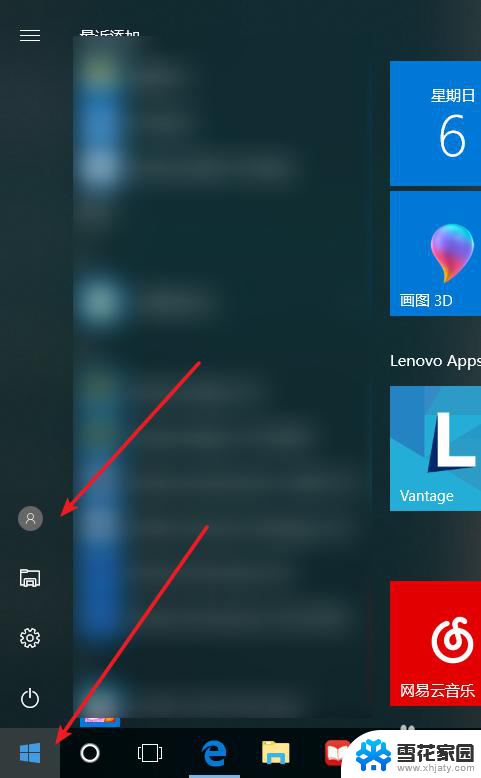
2.点击账户信息按钮,我们可以看到除了自己使用的账户外的其它用户的账户。点击“更改账户设置”。
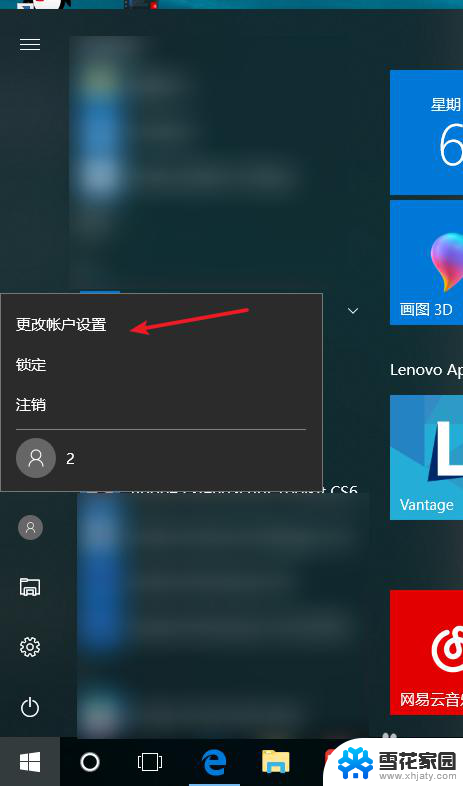
3.在设置界面,点击“家庭和其他人员”选项,进入。
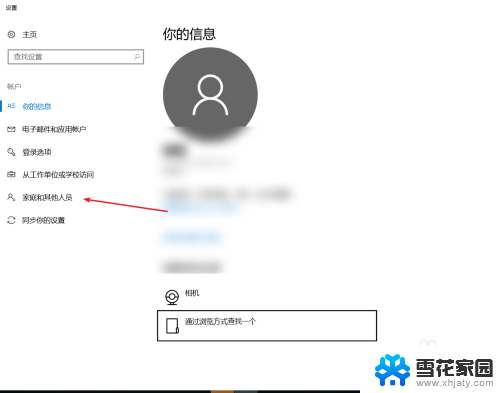
4.如图在“其他人员”栏下我们可以看到多余的账户信息。点击要删除的账户。点击“删除”按钮。
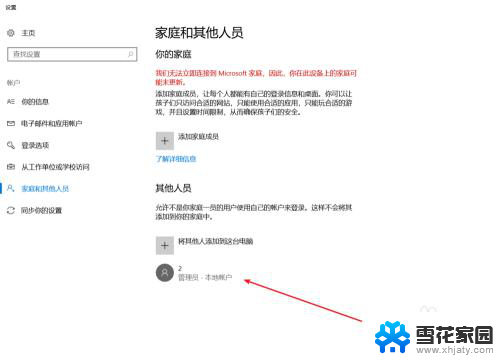
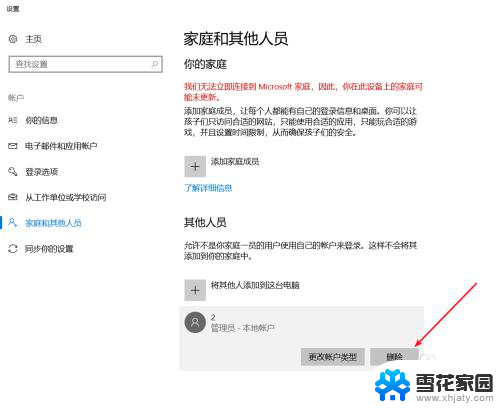
5.根据提示我们可以看到,删除本账户会删除所有的本帐户信息。如果确定删除点击“删除账户和数据”。

6.完成删除后,我们可以看到“其他人员”栏里已经没有了其它账户信息了。操作完成。

以上是其他Windows用户如何删除的全部内容,对于不熟悉的用户,可以按照以上小编的方法进行操作,希望能对大家有所帮助。
windows其他用户怎么删除 Win10怎么清理多余账户相关教程
-
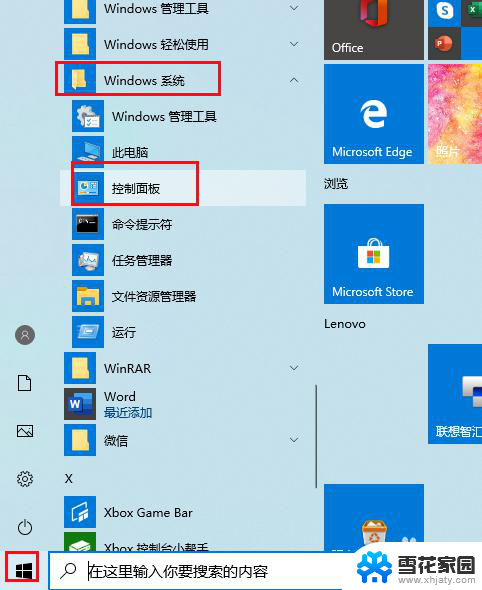 win10电脑用户怎么删除 Win10删除多余的用户账户的方法
win10电脑用户怎么删除 Win10删除多余的用户账户的方法2023-12-28
-
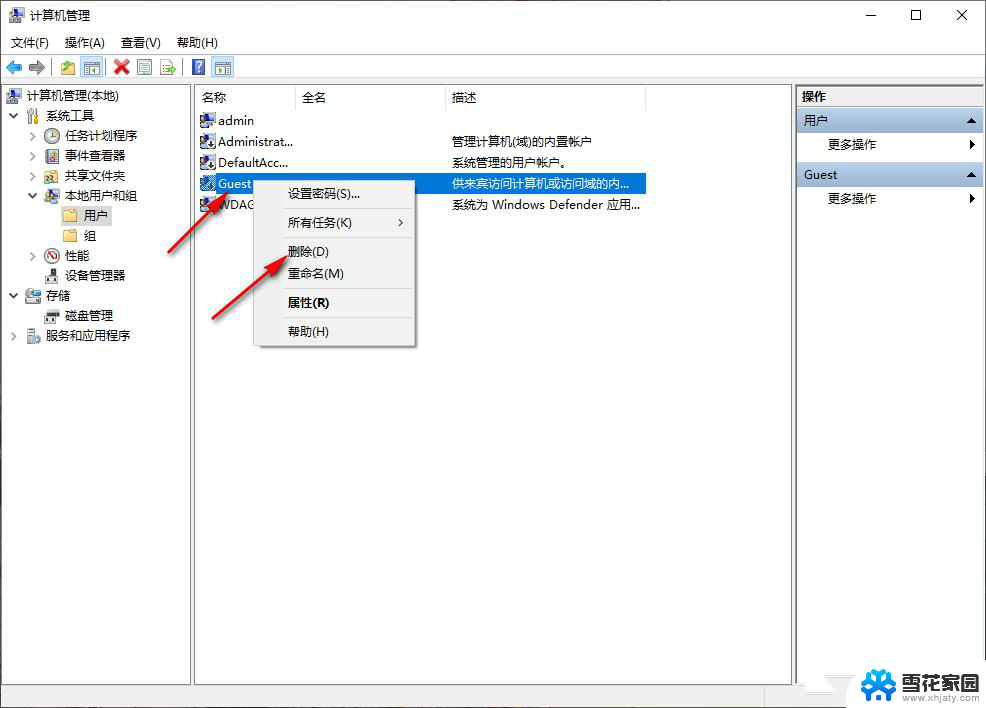 win10如何删除多个用户 Windows10怎么删除本地账户
win10如何删除多个用户 Windows10怎么删除本地账户2024-10-04
-
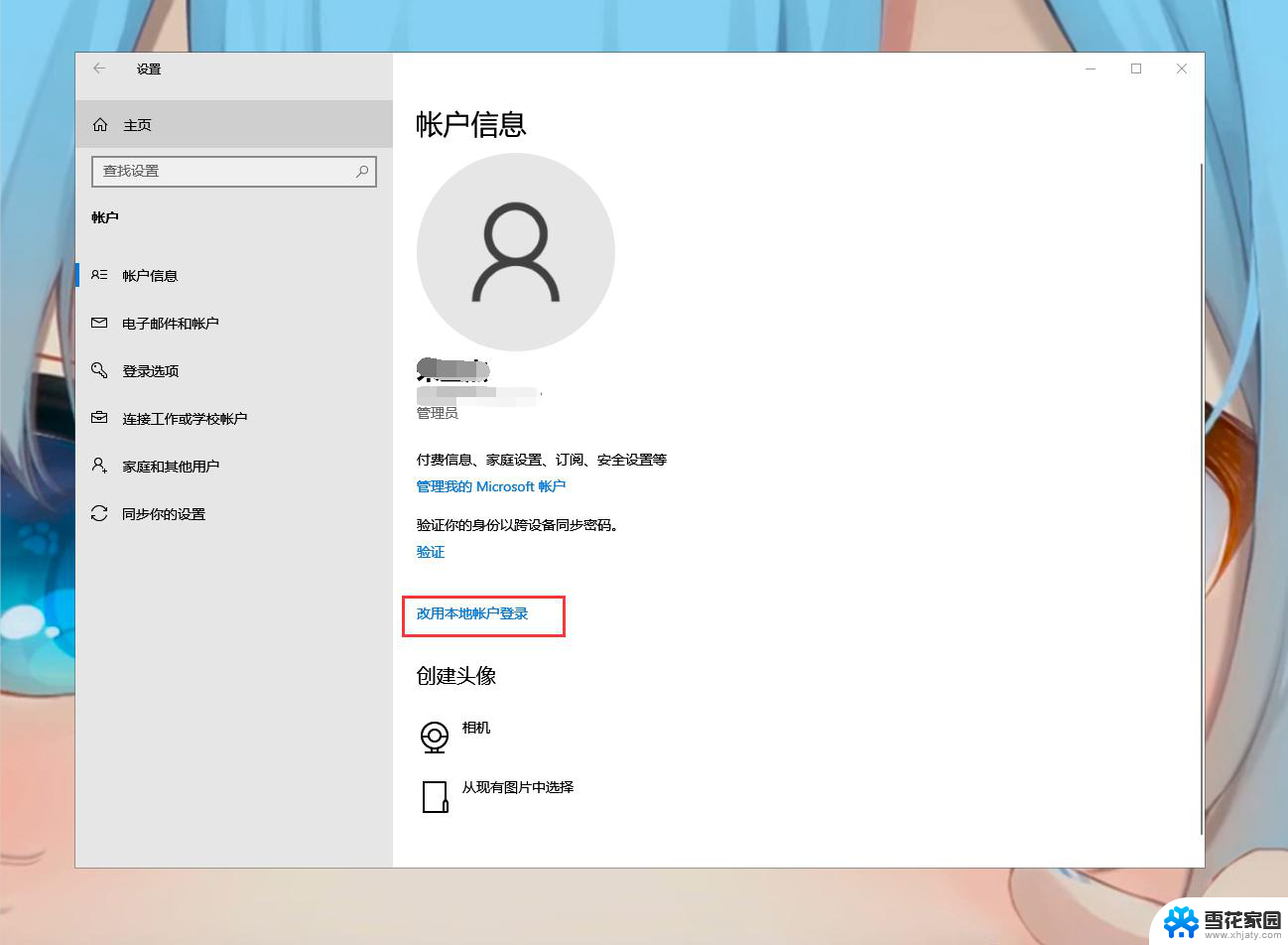 win10怎么清除微软账户 Windows10怎么删除本地账户
win10怎么清除微软账户 Windows10怎么删除本地账户2024-10-04
-
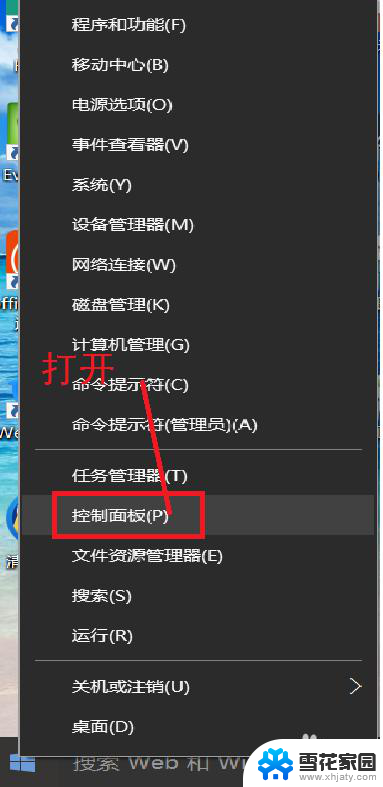 win10怎么删除账号 WIN10怎样删除用户账户
win10怎么删除账号 WIN10怎样删除用户账户2023-11-28
- win10删除账户信息 WIN10删除用户账户方法
- window10怎么删除microsoft账户登录 Windows10怎么删除管理员账户
- 账号怎么删除 WIN10删除用户账户步骤
- win10怎么删除登陆账户密码 windows10删除账户步骤
- win10 guest 账户怎么删除 Windows10怎么删除Microsoft账户
- 电脑管理员怎么删除账户 win10删除管理员账户的步骤和注意事项
- 电脑窗口颜色怎么恢复默认 Win10系统默认颜色设置恢复教程
- win10系统能用f12一键还原吗 戴尔按f12恢复系统操作步骤
- 怎么打开电脑文件管理器 Win10资源管理器打开方式
- win10ghost后无法启动 Ghost Win10系统无法引导黑屏怎么解决
- 联想win10还原系统怎么操作系统 联想一键恢复功能使用方法
- win10打印机usb printer 驱动程序无法使用 电脑连接打印机USB无法识别怎么办
win10系统教程推荐
- 1 电脑窗口颜色怎么恢复默认 Win10系统默认颜色设置恢复教程
- 2 win10ghost后无法启动 Ghost Win10系统无法引导黑屏怎么解决
- 3 win10打印机usb printer 驱动程序无法使用 电脑连接打印机USB无法识别怎么办
- 4 w10自带的杀毒软件如何关闭 Windows10系统如何关闭自带杀毒软件
- 5 怎样查看wifi的ip地址 Win10连接wifi后如何查看IP地址
- 6 win10系统经常出现蓝屏 win10蓝屏死机怎么办
- 7 windows 网络修复 win10网络问题排查与修复指南
- 8 电脑怎么弹出桌面 Win10快速显示桌面的快捷键是什么
- 9 win10 删除更新文件 win10更新文件删除方法
- 10 怎么修改电脑图标大小设置 Win10桌面图标大小改变方式